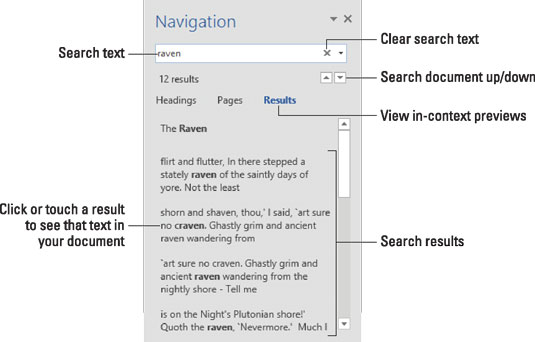Ne foglalkozz a szalaggal! Ha szöveget szeretne keresni a Word 2016 dokumentumban, nyomja meg a Ctrl+F billentyűkombinációt, a Keresés parancs emlékezetes billentyűparancsát. Megjelenik az itt láthatóhoz hasonló navigációs ablak.
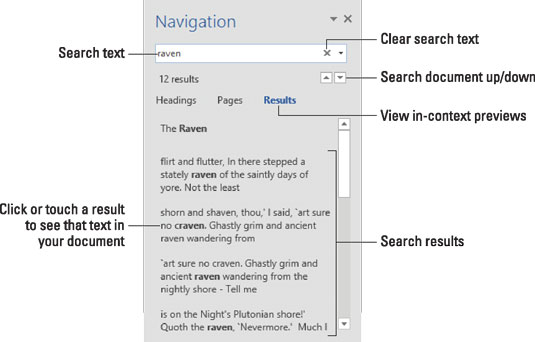
A Navigációs ablaktábla.
A Dokumentum keresése mezőbe írja be a keresni kívánt szöveget. Beírás közben a szöveg egyes példányai kiemelve jelennek meg a dokumentumban. A szövegkörnyezeten belüli szövegrészek a navigációs ablaktáblán az Eredmények fejléc alatt jelennek meg, az ábra szerint.
A talált szöveg elolvasásához használja a fel és le nyilakat a navigációs ablakban.
Ha a szöveg nem található, a Navigációs ablaktábla azt jelzi, hogy nem találja a szöveget. Használja azonban a mi névmást , amit zavarónak találhat.
-
Szöveg törléséhez a Dokumentum keresése mezőből kattintson a mező jobb végén található X gombra.
Ne fejezze be a szöveget ponttal, hacsak nem szeretné megkeresni a pontot is. A Word Keresés parancsa durva.
-
A Word csak az aktuális dokumentumban talál szöveget (amelyben az ablakban látható). Ha egy másik dokumentumban szeretne szöveget keresni, váltson át az adott dokumentum ablakába, és próbáljon újra keresni. Vagy használhatja a Keresés parancsot a Windows rendszerben, amellyel ez a könyv nem foglalkozik.
-
A Word tartalmazza a Keresés parancsot a Szalag Kezdőlap lapján. Komolyan, nyomja meg a Ctrl+F billentyűt. Ez gyorsabb.